Pojedinosti o tome kako sortirati po abecedi u Wordu
U ovom ćemo članku razmotriti pitanje kako sortirati popis abecednim redom u Wordu. Aplikacija koju je Microsoft izradio nema cijeli niz mogućnosti za strogo naručivanje podataka koje korisnik unese. Međutim, dokumenti često moraju razviti abecedne popise. Stoga program ima mogućnost sortiranja nizova. Razgovarajmo o tome.
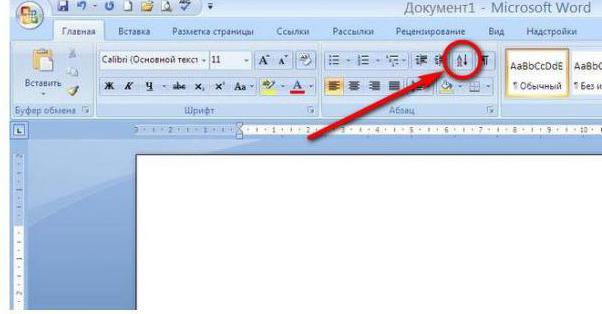
instrukcija
Prvo, kako bi se riješilo pitanje kako sortirati abecednim redom u Wordu, pokrenite uređivač teksta. Također možete otvoriti prethodno stvoreni dokument. Postavite pokazivač na odgovarajuće mjesto.
Popis će se pojaviti kao zasebni odlomak teksta. Stoga je potrebno predvidjeti mogućnost odvajanja odabranog fragmenta od prethodnog.
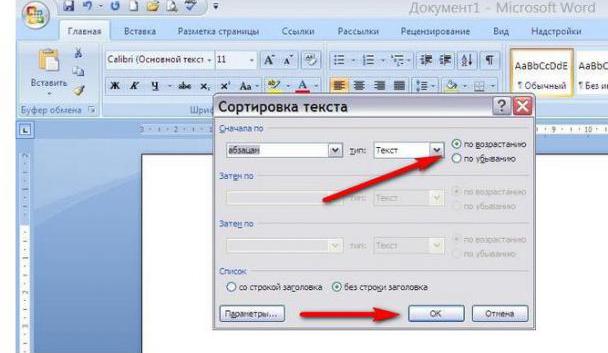
ući
Prelazimo na sljedeću fazu rješavanja pitanja kako se sortirati po abecedi u Riječi. Unesite popis linija. U ovom slučaju ne obraćamo pozornost na narudžbu. Svaku točku završavamo unosom simbola koji je odgovoran za "prijevoz kočijom". Jednostavno, pritisnite Enter. Prelazimo na sljedeću fazu rješavanja pitanja kako se sortirati po abecedi u Riječi. Odaberite retke na popisu i proširite ih. dijaloški okvir Zahvaljujući njemu možete prilagoditi razvrstavanje teksta. Za pozivanje ovog alata koristite gumb koji prikazuje slova "A" i "I", kao i strelicu prema dolje.
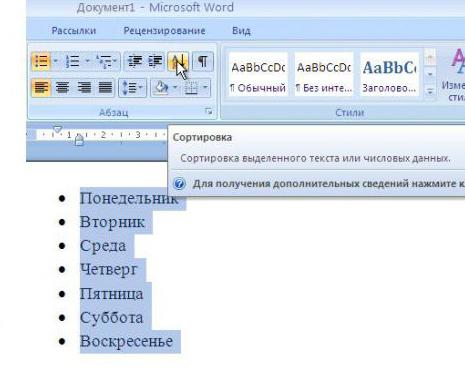
Ova značajka nalazi se u glavnom izborniku Word na kartici Početak. U stupcu "Prvo" postavite "stavke". Ostavite nepromijenjeno. Podešavanje susjednog popisa “Tip” je potrebno ako se koriste brojevi ili datumi. Malo desno je par polja koja određuju smjer razvrstavanja. Odaberite odgovarajuću opciju klikom miša na nju. Da bi se riješilo pitanje kako sortirati po abecedi u Riječi, treba uzeti u obzir jednu važnu okolnost.
Ako dio dokumenta, osim redaka, sadrži i naslov, potrebno je staviti kvačicu na odgovarajući natpis. Nalazi se na dnu prozora. U početku, sortiranje nije osjetljivo na velika i mala slova.
Prvo možete napraviti popis nakon kojeg slijede linije koje počinju velikim slovima, a zatim mala slova. Za to koristimo dodatne postavke. Kliknite gumb "Parametri", a nalazi se u prozoru s glavnim postavkama.
Složena struktura
Sada ćemo reći kako se sortirati po abecedi u tablici "Word". Lako je. Odaberite tablicu. Idite na karticu "Izgled". Pritisnite gumb "Sortiraj". Ona se nalazi u skupini podataka. U prozoru koji se otvori odaberite potrebne parametre. Ako je potrebno da se distribucija podataka odvija u odnosu na prvi stupac, u odjeljku “Sortiraj po” postavite “Stupci 1”. Elemente možete učiniti neovisnima. Postavite potrebne vrijednosti. Kliknite U redu. To će vam omogućiti da vidite promjene.
Podaci su sortirani po abecedi. Poklopac se mora vratiti na mjesto. Kliknite na prvu ćeliju tablice i koristite tipkovnički prečac CTRL + V. Također po abecednom redu, možete sortirati zasebni stupac. Sve ostale informacije trebaju ostati na snazi. Gore opisana uputa može se koristiti ako se proces dotakne prvog stupca.